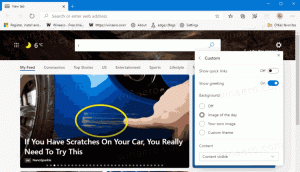Gestisci l'accesso delle app a documenti, immagini e video in Windows 10
Le cartelle incluse nelle tue biblioteche memorizzano i tuoi dati personali sul tuo computer. Le build recenti di Windows 10 possono essere configurate per consentire o negare l'accesso a documenti, immagini e video per varie app installate sul computer e sul sistema operativo stesso. Solo se consentito, il sistema operativo e le app installate potranno leggere e modificare i tuoi dati all'interno di queste cartelle personali.
Annuncio
Nella build 17074 di Windows 10 recentemente rilasciata, il sistema operativo ha una serie di nuove opzioni in Privacy. Controllano queste autorizzazioni per la tua Libreria/cartelle di dati. L'utente può revocare completamente l'accesso per determinate app o per l'intero sistema operativo.
Quando disabiliti l'accesso per l'intero sistema operativo, verrà disabilitato automaticamente anche per tutte le app.
Vediamo come si può fare.
Gestisci l'accesso del sistema operativo a documenti, immagini e video
- Apri il App Impostazioni.
- Vai a Privacy - Documenti.
- A destra, fai clic sul pulsante Modificare sotto Consenti l'accesso alla raccolta documenti su questo dispositivo.

- Nella finestra di dialogo successiva, attiva l'opzione di attivazione/disattivazione.

Ciò consentirà l'accesso alla tua raccolta Documenti in Windows 10 per il sistema operativo e le app.
Ripeti i passaggi precedenti in Impostazioni -> Video e impostazioni -> Immagini e il gioco è fatto.
Gestisci l'accesso delle app a documenti, immagini e video in Windows 10
Nota: questo presuppone che tu abbia abilitato l'accesso a documenti, video o immagini come descritto sopra nella sezione Sistema operativo.
- Apri il App Impostazioni.
- Vai a Privacy - Documenti.
- A destra, attiva l'interruttore a levetta sotto Consente alle app di accedere alla tua raccolta Documenti. Quando l'accesso è consentito per il sistema operativo come descritto sopra, tutte le app ottengono le autorizzazioni di accesso per impostazione predefinita.

- Nell'elenco seguente, puoi controllare l'accesso a Documenti per determinate app individualmente. Ogni app elencata ha la sua opzione di attivazione/disattivazione che puoi abilitare o disabilitare.

Hai fatto. Ripeti i passaggi precedenti in Impostazioni -> Video e impostazioni -> Immagini.
Al momento della stesura di questo documento, sembra che questa funzionalità sia incompleta. Inoltre, non è chiaro cosa succede quando l'accesso per il sistema operativo è disabilitato.
Questo è tutto.